VMware安装CentOS7通过NAT上网无法上网
之前一直安装的是CentOS6,今天想升级安装了一下CentOS7,没想到居然上不网。
这个问题可谓是一波三折,浪费了为好些时间,不过总算在下班之前搞定了
先说说环境吧:
VMware 版本 是9.0.2 build-1031769,目前最新据说是11
CentOS 版本是CentOS-7-i386-LiveGNOME-1511.iso
首先应该先确定无法联网是不是因为没有开启网络连接或服务,如下图搜索
网络连接:
[caption id="attachment_836" align="alignnone" width="528"]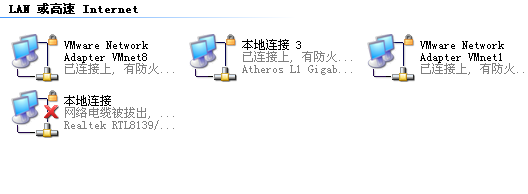 VMware开启网络连接[/caption]
VMware开启网络连接[/caption]
是否开启服务
在控制面板—管理工具—服务里开启VMware的这两个服务
[caption id="attachment_837" align="alignnone" width="400"]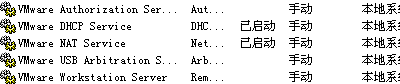 VMware开启服务[/caption]
VMware开启服务[/caption]
然后我们先配置一下我们的虚拟机
打开我们的虚拟机:编辑—虚拟网络编辑器,我们可以看到如图所示
[caption id="attachment_838" align="alignnone" width="714"]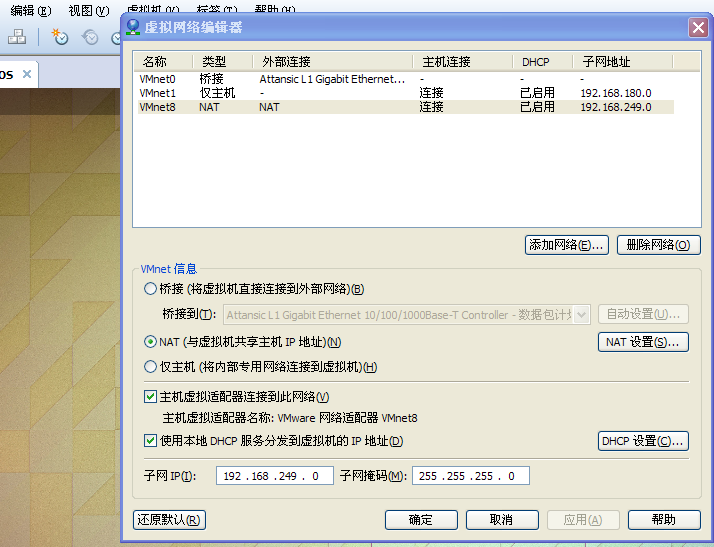 配置虚拟网络[/caption]
配置虚拟网络[/caption]
其中名称VMnet0表示桥接,本例不做处理
VMnet1表示仅主机,本例也不做处理
VMnet8表示NAT,本例用的就是NAT
点击下面的NAT设置按钮,根据自动获得的IP地址和子网掩码手动输入网关即可,如下图我这里的设置
[caption id="attachment_839" align="alignnone" width="763"]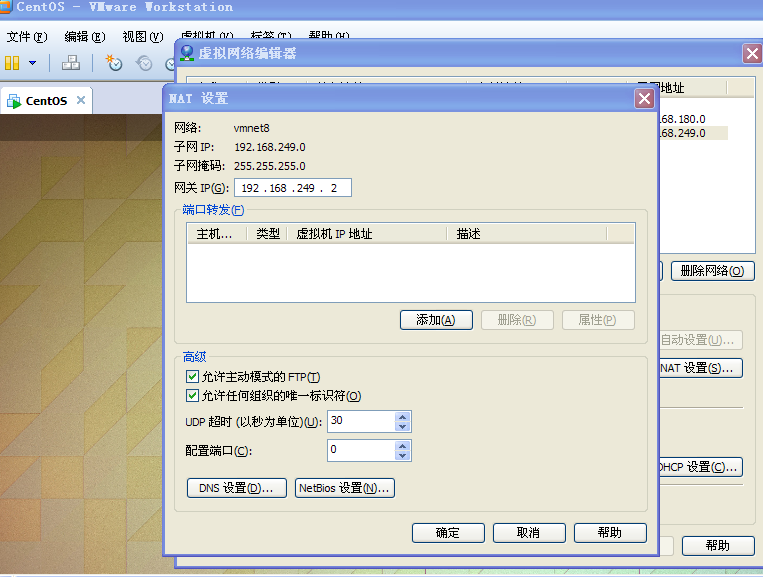 配置虚拟NAT网关[/caption]
配置虚拟NAT网关[/caption]
其余的可不必管,如果你需要配置DHCP,也可以自行配置
接下来就是创建一个虚拟机,安装我们的ISO文件
这里需要说明的是,您第一次进入的是ISO镜像系统,在桌面上有一个 提示你安装到硬盘的连接(按钮),双击这个按钮就可以把CentOS安装到硬盘中,安装方法比安装Windows还要简单。
等一切安装好以后,我们发现还是不能上网,即使是已经在CentOS中设置NAT
[caption id="attachment_840" align="alignnone" width="742"]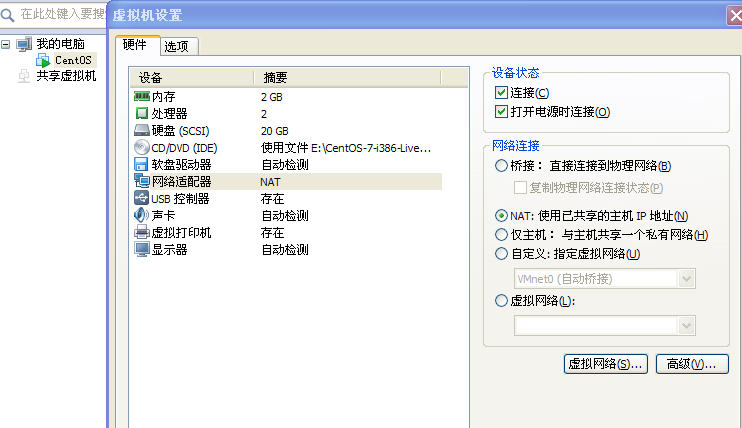 CentOS无法上网[/caption]
CentOS无法上网[/caption]
在CentOS7的系统里面的网络里也没有“有线”这个连接
这时我们需要关闭我们的系统,在存放我们系统的文件内找到这样的文件
CentOS.vmx 就是后最是vmx的文件
用文本编辑打开(不推介系统自带的文件编辑器)
在里面添加内容
ethernet0.virtualDev = "e1000"
保存,重新打开我们的CentOS,在打开我们的网络,你就会看到有线连接已经出来了,而且也已经连接上了
[caption id="attachment_842" align="alignnone" width="816"]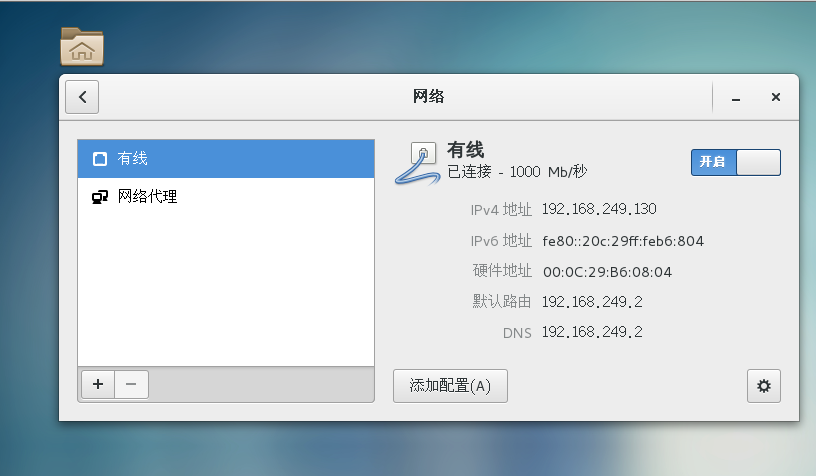 CentOS创建有线连接[/caption]
CentOS创建有线连接[/caption]
自此我们就可以打开我们的浏览器测试一下了
[caption id="attachment_843" align="alignnone" width="717"]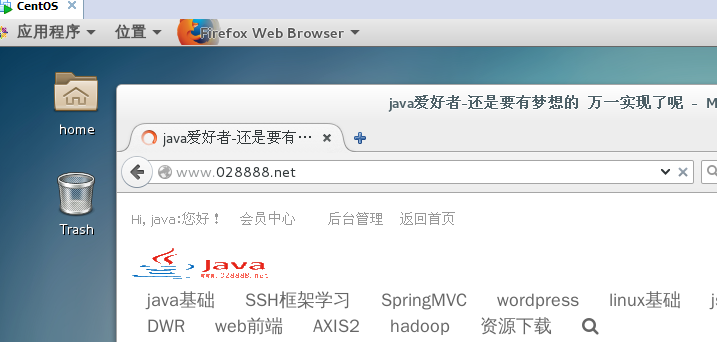 CentOS7上网[/caption]
CentOS7上网[/caption]
有时候如果连接不上,您可以重新打开网络,重新连接关闭打开一下有线连接,这是因为你许久不用可能就被禁用了。
爆款云服务器s6 2核4G 低至0.46/天,具体规则查看活动详情